Содержание статьи
INFO
Стандарт файловой системы NTFS версии 3.1 появился в 2001 году с выходом на рынок Windows XP и с тех пор не претерпел фундаментальных изменений. В Windows 10 также используется NTFS v3.1. Архитектуру и особенности внутреннего устройства этой файловой системы Крис Касперски подробно описал в своей книге «Восстановление данных», которая сейчас готовится к переизданию. Мы публикуем отрывок из этой книги, где Крис рассказывает о том, что представляет собой NTFS изнутри.
NTFS с высоты птичьего полета
Основным структурным элементом всякой файловой системы является том (volume), в случае с FAT совпадающий с разделом (partition). NTFS поддерживает тома, состоящие из нескольких разделов (см. рис.). Будем для простоты считать, что том представляет собой отформатированный раздел (то есть раздел, содержащий служебные структуры файловой системы).
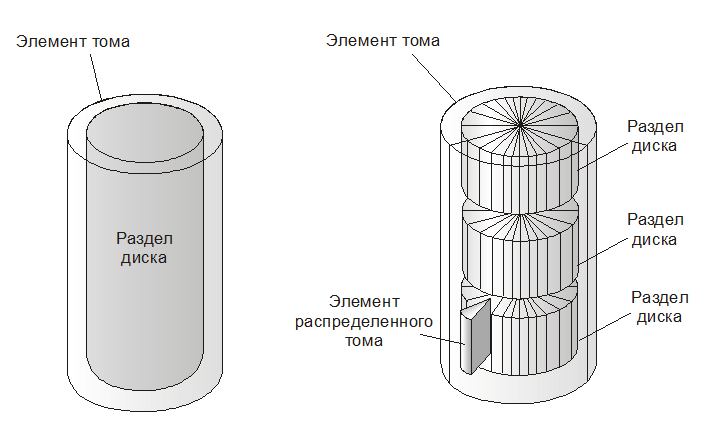
Большинство файловых систем трактуют том как совокупность файлов, свободного дискового пространства и служебных структур файловой системы, но в NTFS все служебные структуры представлены файлами, которые (как это и положено файлам) могут находиться в любом месте тома, при необходимости фрагментируя себя на несколько частей.
Основным служебным файлом является главная файловая таблица, $MFT (Master File Table) — своеобразная база данных, хранящая информацию обо всех файлах тома: их именах, атрибутах, способе и порядке размещения на диске. Каталог также является файлом особого типа, со списком принадлежащих ему файлов и вложенных подкаталогов. Важно подчеркнуть, что в MFT присутствуют все файлы, находящиеся во всех подкаталогах тома, поэтому для восстановления диска наличия файла $MFT будет вполне достаточно.
Остальные служебные файлы, называемые метафайлами (metafiles) или метаданными (metadata), всегда имеют имена, начинающиеся со знака доллара ($), и носят сугубо вспомогательный характер, интересный только самой файловой системе. К ним в первую очередь относится: $LogFile — файл транзакций, $Bitmap — карта свободного/занятого пространства, $BadClust — перечень плохих кластеров. Текущие версии Windows блокируют доступ к служебным файлам с прикладного уровня (даже с правами администратора!), и всякая попытка открытия или создания такого файла в корневом каталоге обречена на неудачу.
Классическое определение, данное в учебниках информатики, отождествляет файл с именованной записью на диске. Большинство файловых систем добавляет к этому понятие атрибута (attribute) — некоторой вспомогательной характеристики, описывающей время создания, права доступа и так далее. В NTFS имя файла, данные файла и его атрибуты полностью уравнены в правах. Иначе говоря, всякий файл NTFS представляет собой совокупность атрибутов, каждый из которых хранится как отдельный поток байтов. Поэтому, во избежание путаницы, атрибуты, хранящие данные файла, часто называют потоками (streams).
Каждый атрибут состоит из тела (body) и заголовка (header). Атрибуты подразделяются на резидентные (resident) и нерезидентные (non-resident). Резидентные атрибуты хранятся непосредственно в $MFT, что существенно уменьшает грануляцию дискового пространства и сокращает время доступа. Нерезидентные атрибуты хранят в $MFT лишь свой заголовок, описывающий порядок размещения атрибута на диске.
Назначение атрибута определяется его типом (type), представляющим собой четырехбайтное шестнадцатеричное значение. При желании атрибуту можно дать еще и имя (name), состоящее из символов, входящих в соответствующее пространство имен (namespace). Подавляющее большинство файлов имеет по меньшей мере три атрибута. К их числу относится стандартная информация о файле (время создания, модификации, последнего доступа, права доступа), которая хранится в атрибуте типа 10h, условно обозначаемом $STANDARD_INFORMATION. Ранние версии Windows NT позволяли обращаться к атрибутам по их условным обозначениям, но начиная с Windows 2000 мы лишены этой возможности. Полное имя файла (не путать с путем!) хранится в атрибуте типа 30h ($FILE_NAME).
Если у файла есть одно или несколько альтернативных имен, таких атрибутов может быть и несколько. Здесь же хранится ссылка (file reference) на родительский каталог, позволяющая разобраться, к какому каталогу принадлежит данный файл или подкаталог. По умолчанию данные файла хранятся в безымянном атрибуте типа 80h ($DATA). Однако при желании прикладные программы могут создавать дополнительные потоки данных, отделяя имя атрибута от имени файла знаком двоеточия (например: ECHO xxx > file:attr1; ECHO yyy > file:attr2; more < file:attr1; more < file:attr2).
Изначально в NTFS была заложена способность индексации любых атрибутов, значительно сокращающая время поиска файла по заданному списку критериев (например, времени последнего доступа). Индексы хранятся в виде двоичных деревьев, поэтому среднее время выполнения запроса оценивается как O(lg n). На практике в большинстве драйверов NTFS реализована индексация лишь по имени файла. Как уже говорилось ранее, каталог представляет собой файл особого типа — файл индексов. В отличие от FAT, где файл каталога представляет собой единственный источник данных об организации файлов, в NTFS файл каталога используется лишь для ускорения доступа к содержимому каталога. Он не является обязательным, так как ссылка на родительский каталог всякого файла в обязательном порядке присутствует в атрибуте его имени ($FILE_NAME).
Продолжение доступно только участникам
Вариант 1. Присоединись к сообществу «Xakep.ru», чтобы читать все материалы на сайте
Членство в сообществе в течение указанного срока откроет тебе доступ ко ВСЕМ материалам «Хакера», позволит скачивать выпуски в PDF, отключит рекламу на сайте и увеличит личную накопительную скидку! Подробнее
Вариант 2. Открой один материал
Заинтересовала статья, но нет возможности стать членом клуба «Xakep.ru»? Тогда этот вариант для тебя! Обрати внимание: этот способ подходит только для статей, опубликованных более двух месяцев назад.
Я уже участник «Xakep.ru»










